
Introductie
Het opnieuw installeren van een game op Steam is vaak de standaardoplossing voor verschillende problemen, zoals prestatieproblemen of corrupte bestanden. Of je nu een ervaren gamer bent of nieuw op het platform, begrijpen hoe je een game efficiënt opnieuw installeert, zorgt voor een soepele game-ervaring. Deze gids neemt je mee door de essentiële stappen om een game opnieuw te installeren in Steam, of je nu te maken hebt met onverwachte crashes of simpelweg opslag beter moet beheren. Door deze instructies te volgen, kun je ervoor zorgen dat je game-avonturen ononderbroken blijven.

Het belang van het opnieuw installeren van games begrijpen
Het opnieuw installeren van een game is een cruciale stap bij het ervaren van prestatieproblemen. Corrupte bestanden, mislukte updates of softwareconflicten zijn veelvoorkomende oorzaken van problemen. Door opnieuw te installeren, ververs je de gamebestanden, los je deze problemen op en herstel je vaak de prestaties. Na het upgraden van systeemcomponenten kan herinstallatie ook nodig zijn voor compatibiliteit en optimale werking. Begrijpen hoe en wanneer je opnieuw moet installeren verbetert je gameplay door onverwachte onderbrekingen te voorkomen, en optimaliseert zo je game-efficiëntie.
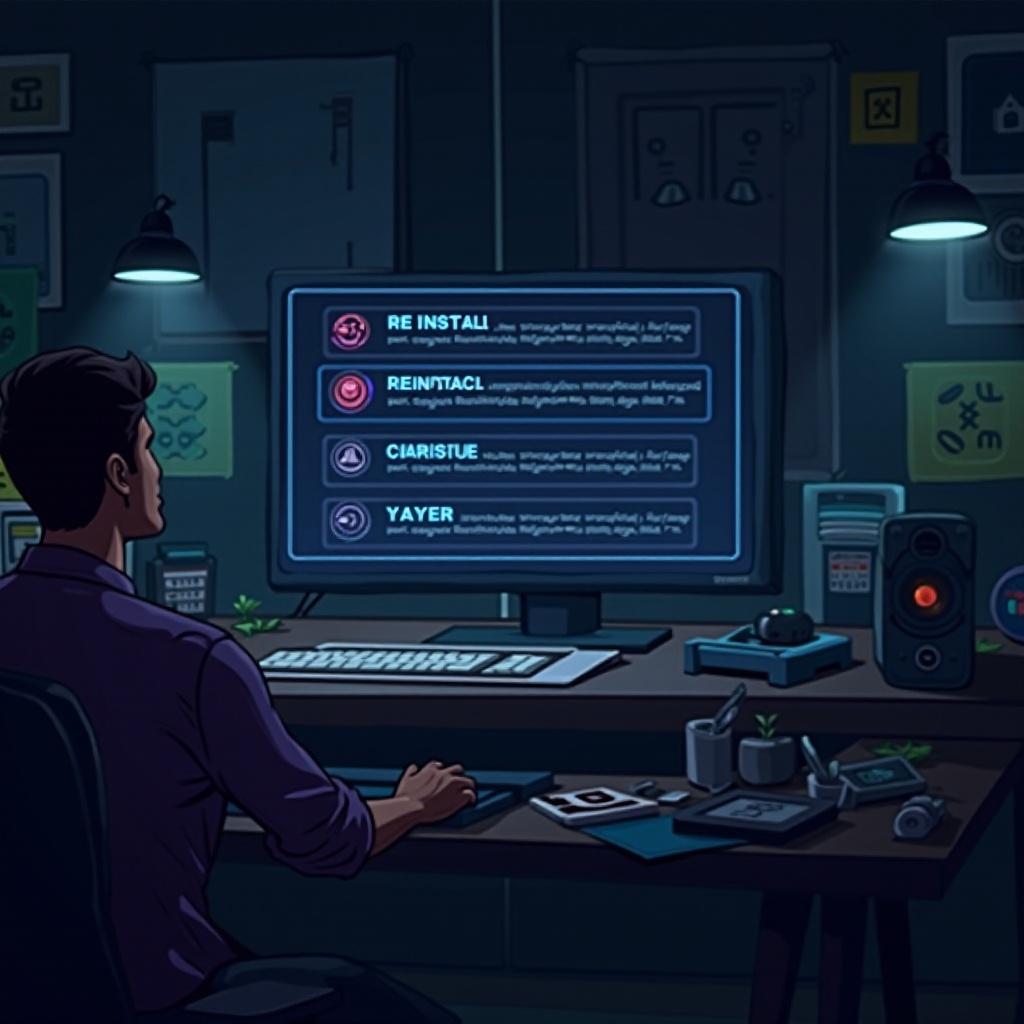
Voorbereiden op herinstallatie
Voordat je aan het herinstallatieproces begint, neem je de volgende voorbereidende stappen om een soepele overgang te verzekeren.
Systeemeisen controleren
- Controleer of je pc voldoet aan de nieuwste systeemeisen van de game, om problemen na herinstallatie te voorkomen.
Back-up van gamegegevens maken
- Gebruik Steam Cloud of maak handmatig een back-up van opgeslagen gegevens om gegevensverlies tijdens de herinstallatie te voorkomen.
Opslagruimte vrijmaken
- Zorg voor voldoende opslagruimte voor de game en updates door ongebruikte bestanden en apps te verwijderen.
Deze voorbereidende acties zorgen voor gegevensintegriteit en dragen bij aan een sneller en naadloos herinstallatieproces.
Een game verwijderen in Steam
Om opnieuw te beginnen, verwijder je de game om eventueel conflicterende restbestanden te verwijderen.
Stap-voor-stap verwijderingsproces
- Open Steam en ga naar je Bibliotheek.
- Zoek de te verwijderen game en klik er met de rechtermuisknop op.
- Selecteer ‘Beheren’ en vervolgens ‘Verwijderen’.
- Bevestig de verwijdering via het dialoogvenster.
Foutoplossing bij verwijderingsfouten
Als je fouten tegenkomt:
- Herstart Steam en probeer de verwijdering opnieuw.
- Zorg ervoor dat er geen gamebestanden op de achtergrond actief zijn.
- Gebruik ‘Taakbeheer’ om gerelateerde processen te beëindigen.
Deze stappen helpen eerdere installaties op te ruimen, waardoor de weg vrijgemaakt wordt voor een schone herinstallatie.
Je game opnieuw installeren op Steam
Na het verwijderen van oude bestanden is het opnieuw installeren van de game op Steam je volgende taak.
Gedetailleerde herinstallatiestappen
- Open Steam en ga naar je Bibliotheek.
- Lokaliseer de game in ‘Niet geïnstalleerd’.
- Klik op de game en druk op ‘Installeren’.
- Kies een installatielocatie en wacht totdat het gedownload is.
Game-updates installeren
- Controleer na de installatie het gedeelte ‘Downloads’ op Steam voor updates.
- Schakel automatische updates in om up-to-date te blijven met functies en patches.
Deze stappen zorgen voor een frisse installatie, waarbij eerdere problemen worden aangepakt en updates worden geïmplementeerd.

Tips na herinstallatie
Om je game-installatie te behouden en te verbeteren na het opnieuw installeren, volg je deze stappen.
Gamebestanden verifiëren
- Klik met de rechtermuisknop op de game in je Bibliotheek, selecteer ‘Eigenschappen’, ga naar ‘Lokale Bestanden’ en klik op ‘Integriteit van gamebestanden verifiëren’.
Gamevoortgang herstellen
- Herstel back-ups handmatig of schakel Steam Cloud in voor automatische opslagherstel.
Deze acties zorgen ervoor dat je game volledig is en je opgeslagen voortgang naadloos doorgaat.
Veelvoorkomende herinstallatieproblemen en oplossingen
Ondanks de beste inspanningen kunnen er tijdens de herinstallatie problemen ontstaan.
Problemen met netwerkverbinding
- Zorg voor een stabiele internetverbinding voor ononderbroken downloaden.
- Herstart je router en controleer verbindingen op andere apparaten als problemen aanhouden.
Omgaan met corrupte bestanden
- Gebruik de ingebouwde tools van Steam voor het verifiëren en repareren van bestanden als corruptieproblemen zich herhalen.
Deze oplossingen helpen veelvoorkomende obstakels voor een succesvolle herinstallatie te overwinnen.
Conclusie
Het opnieuw installeren van een game op Steam is een haalbare oplossing voor verschillende technische problemen en kan je gameprestaties verbeteren. Door de gedetailleerde stappen in deze gids te volgen, zorg je voor een soepel herinstallatieproces. Of het nu gaat om ruimte vrijmaken, compatibiliteit verzekeren of gamegegevens beschermen, deze maatregelen verbeteren de gameplay, zodat je probleemloos van je favoriete titels kunt genieten.
Veelgestelde Vragen
Hoe verifieer ik de integriteit van gamebestanden op Steam?
Ga naar Bibliotheek, klik met de rechtermuisknop op het spel, selecteer ‘Eigenschappen’, vervolgens ‘Lokale Bestanden’, en klik op ‘Integriteit van gamebestanden verifiëren’.
Wat moet ik doen als een spel niet opnieuw wil installeren op Steam?
Zorg voor een stabiele internetverbinding, voldoende opslagruimte, en dat de Steam-servers operationeel zijn. Herstart je systeem en probeer opnieuw te installeren.
Kan ik een spel opnieuw installeren zonder mijn opgeslagen gegevens te verliezen?
Ja, maak handmatig een back-up van je spelopslag of gebruik Steam Cloud. Haal deze bestanden na de herinstallatie op om je voortgang naadloos voort te zetten.
